- A+
很多软件不支持路径包含中文字符,安装使用这些软件,会造成很多意外问题。所以用户名要使用英文名,如果是数字也不会有影响,可以不改,此文的方法是基于目前很多新电脑的预装系统,Win11 家庭的更改方法,其他版本可能有所不同。
Win11家庭版把用户名修改为英文步骤
1、创建一个临时账户
点击任务栏【开始】图标,点击【设置】。
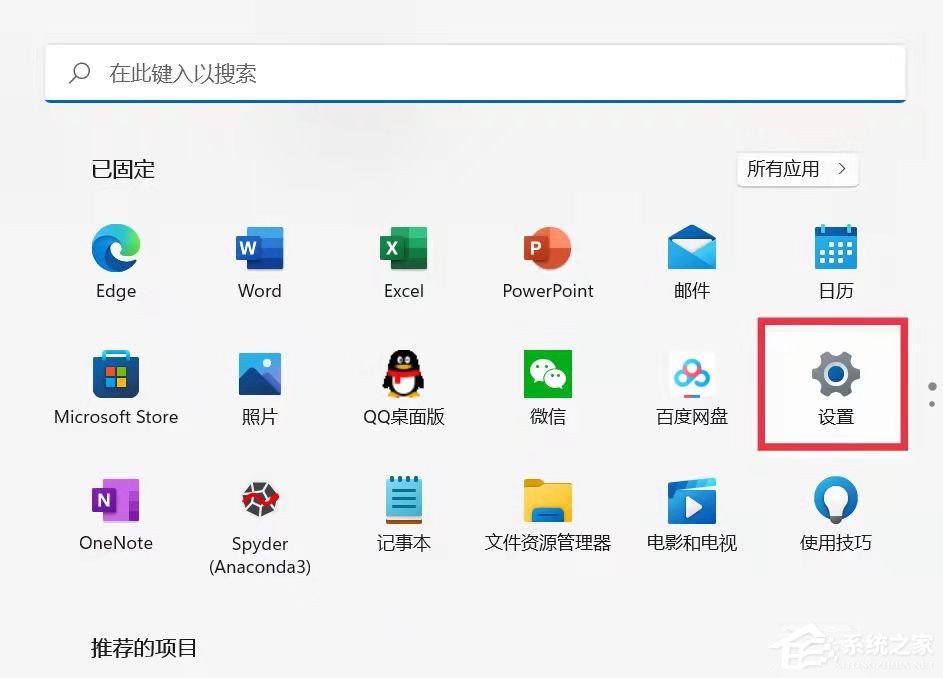
点击【左上角头像】或【账户】,进入【账户】设置,选择【家庭和其他用户】点进去。
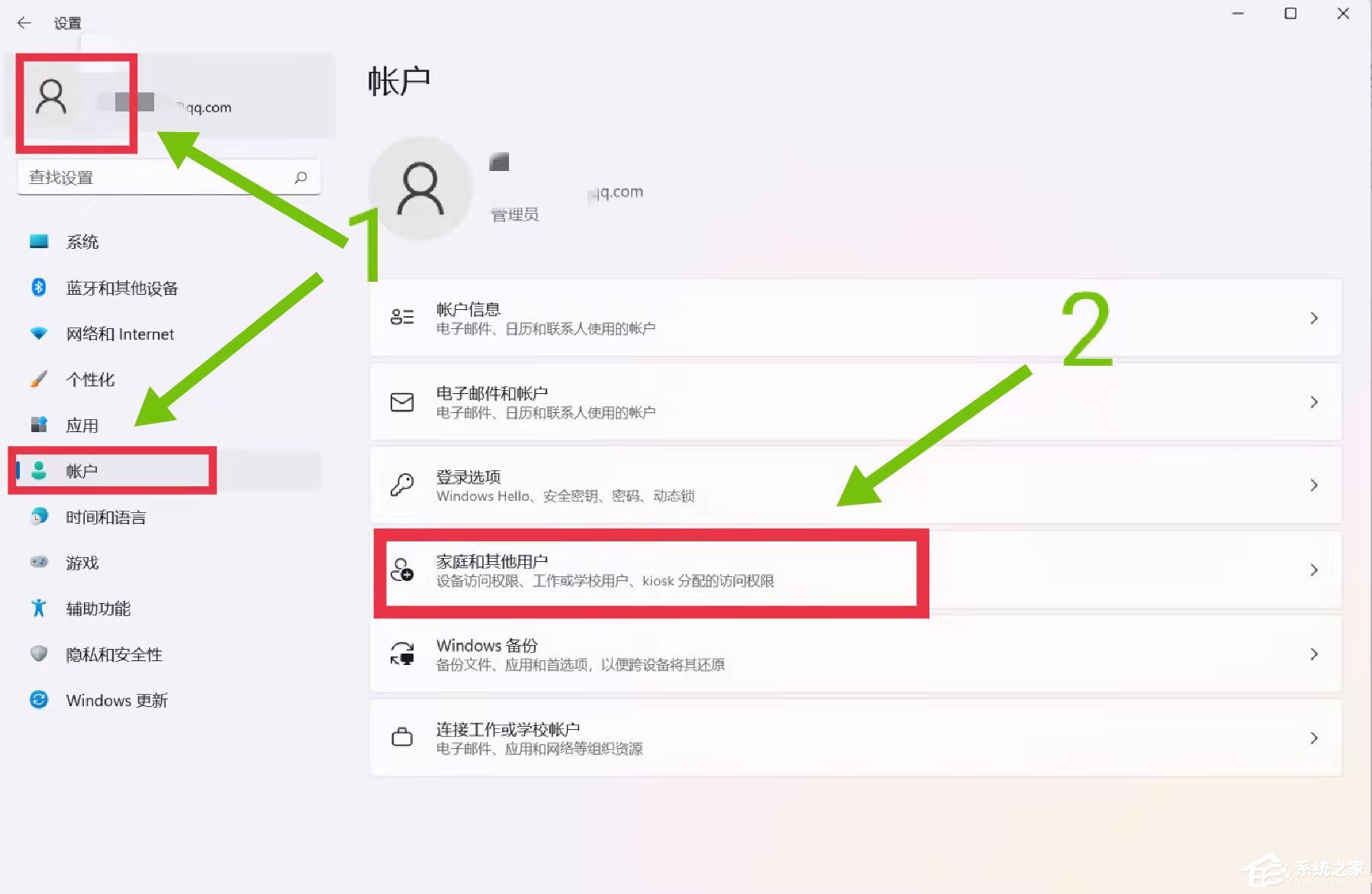
在【添加其他用户】栏,点击【添加账户】;
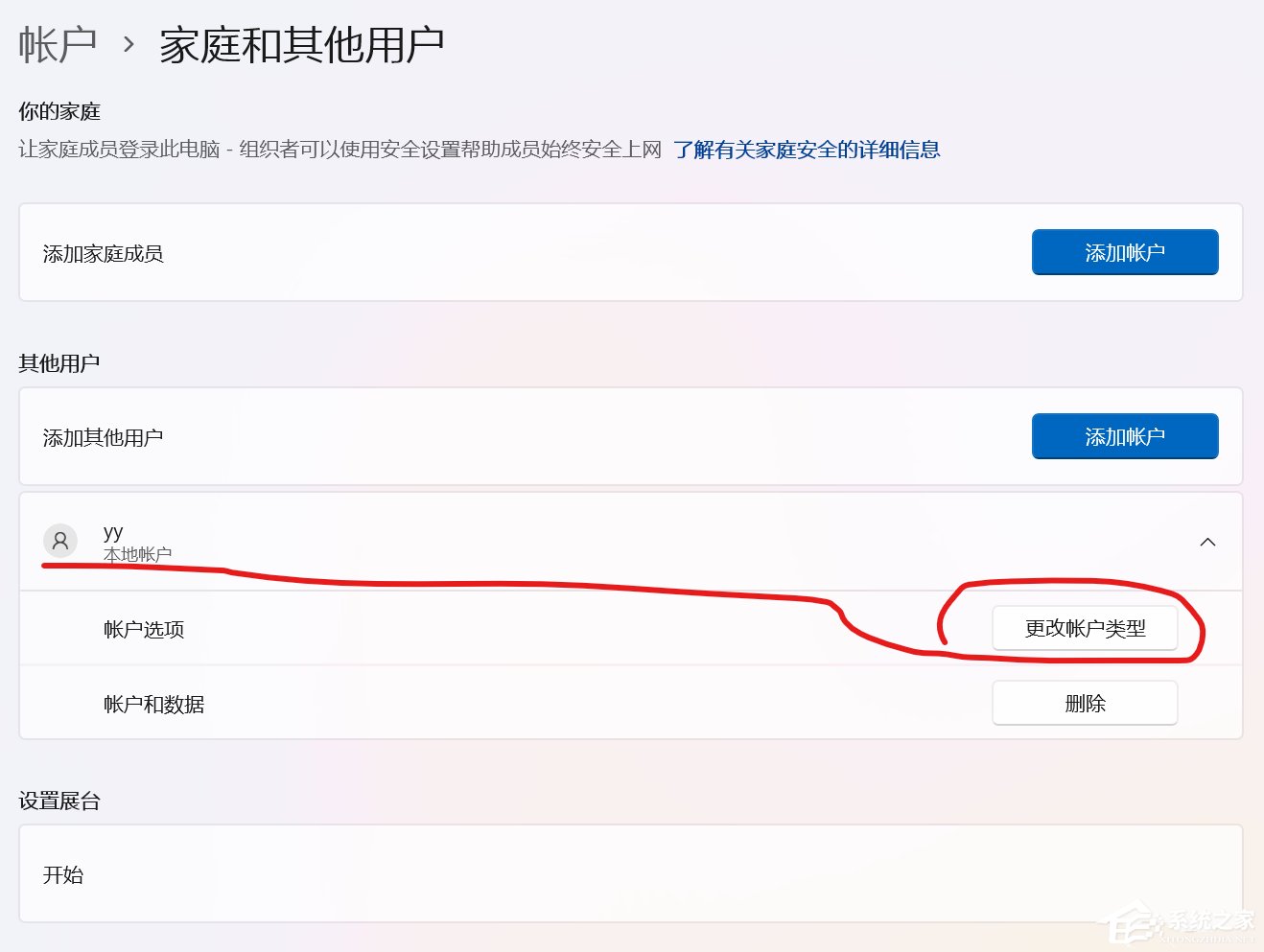
在打开的页面点击【我没有这个人的登录信息】。
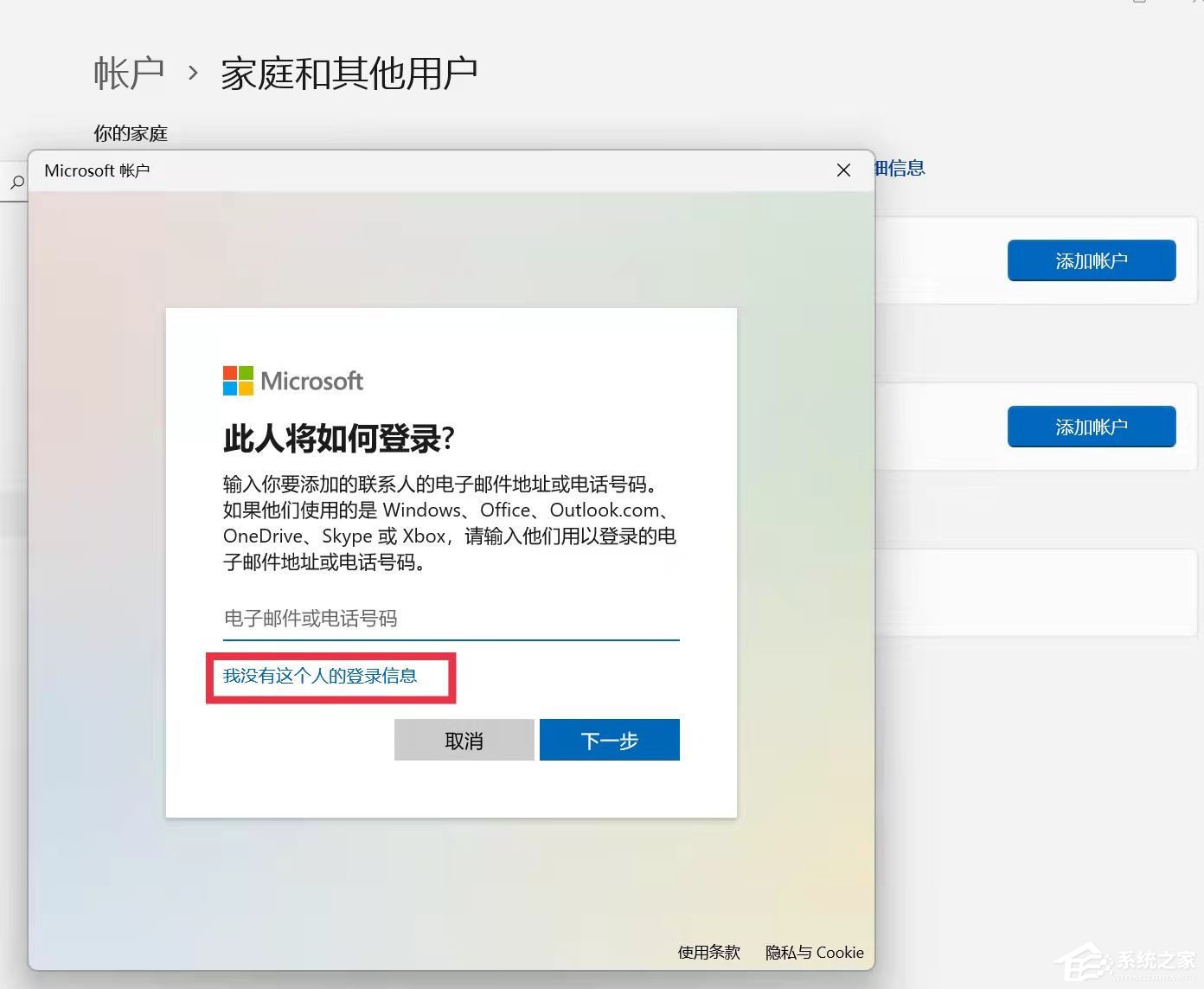
之后点击【添加一个没有Microsoft账户的用户】。
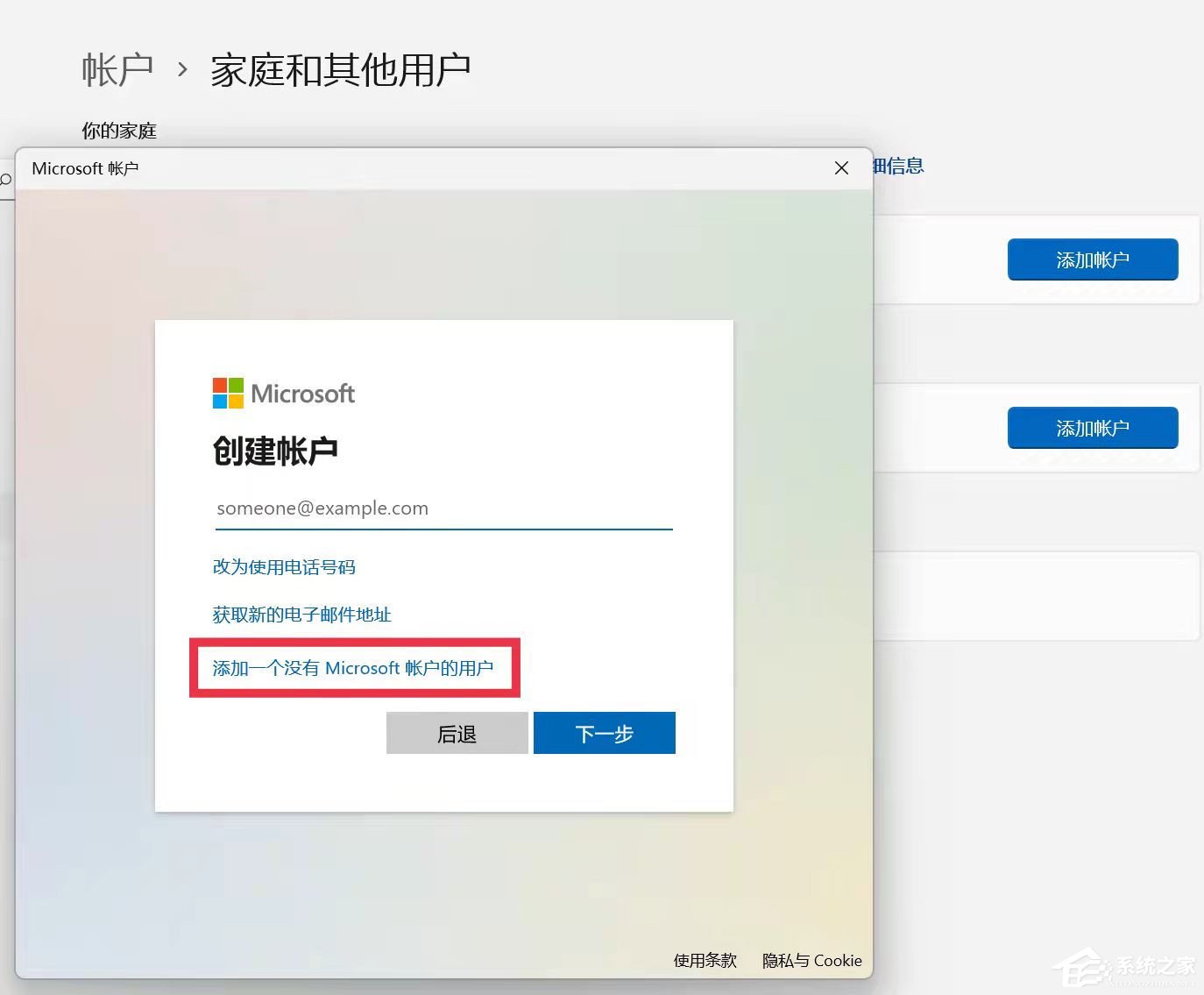
之后按照提示一步步设置临时用户,记住密码,用户名随便起一个英文名字即可。
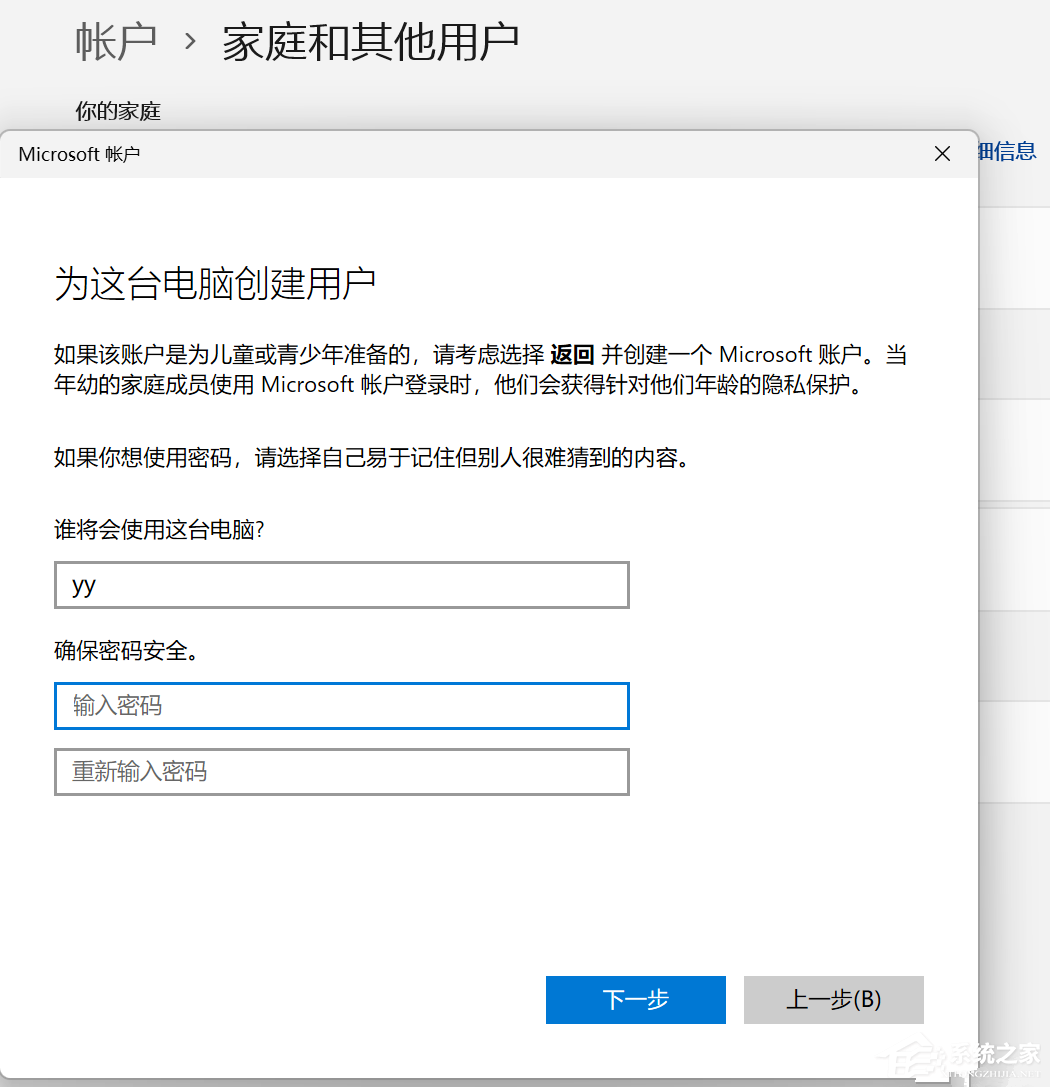
设置成功,【更改帐户类型】,之后选择【管理员】,点【确定】。
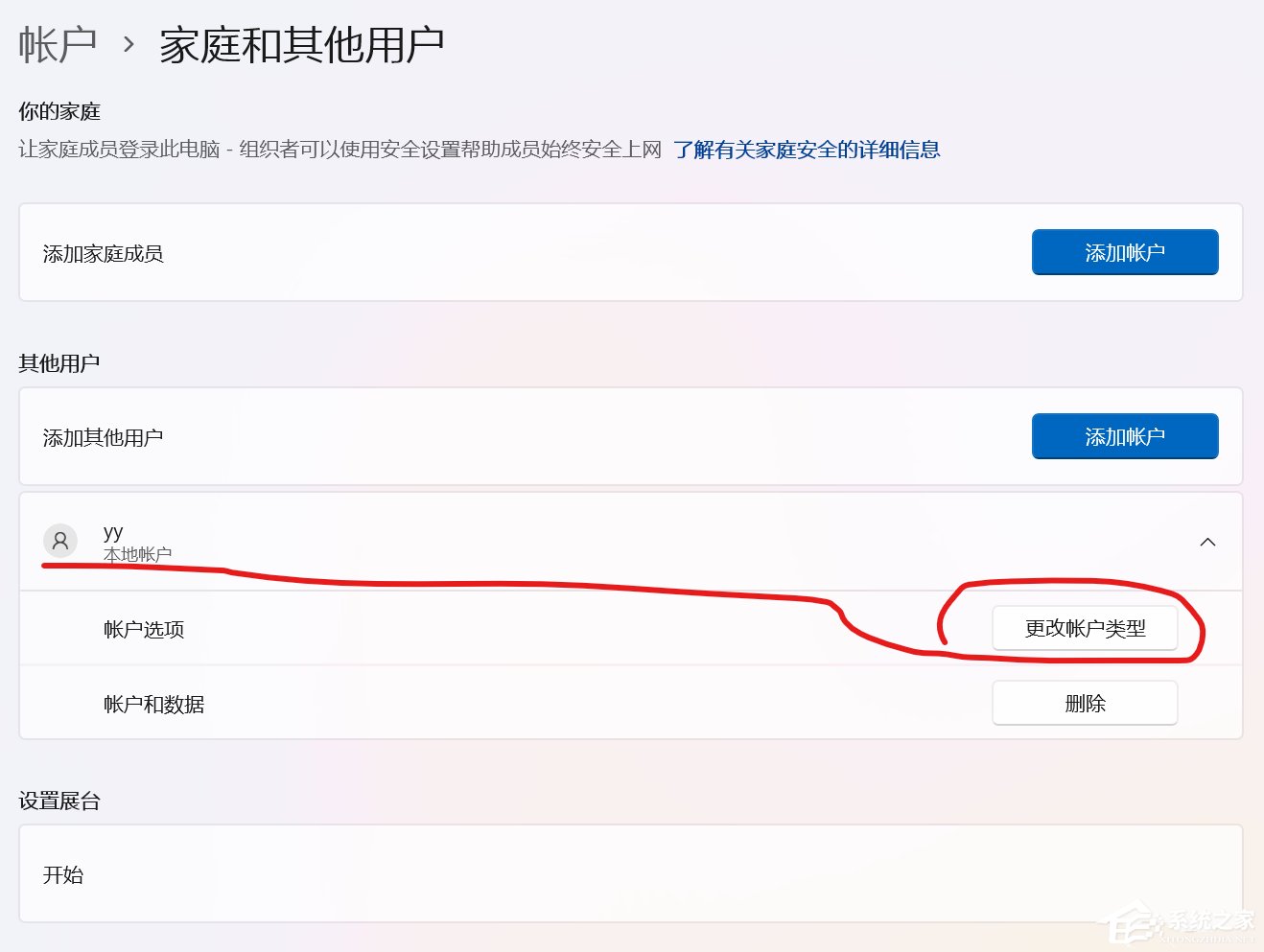
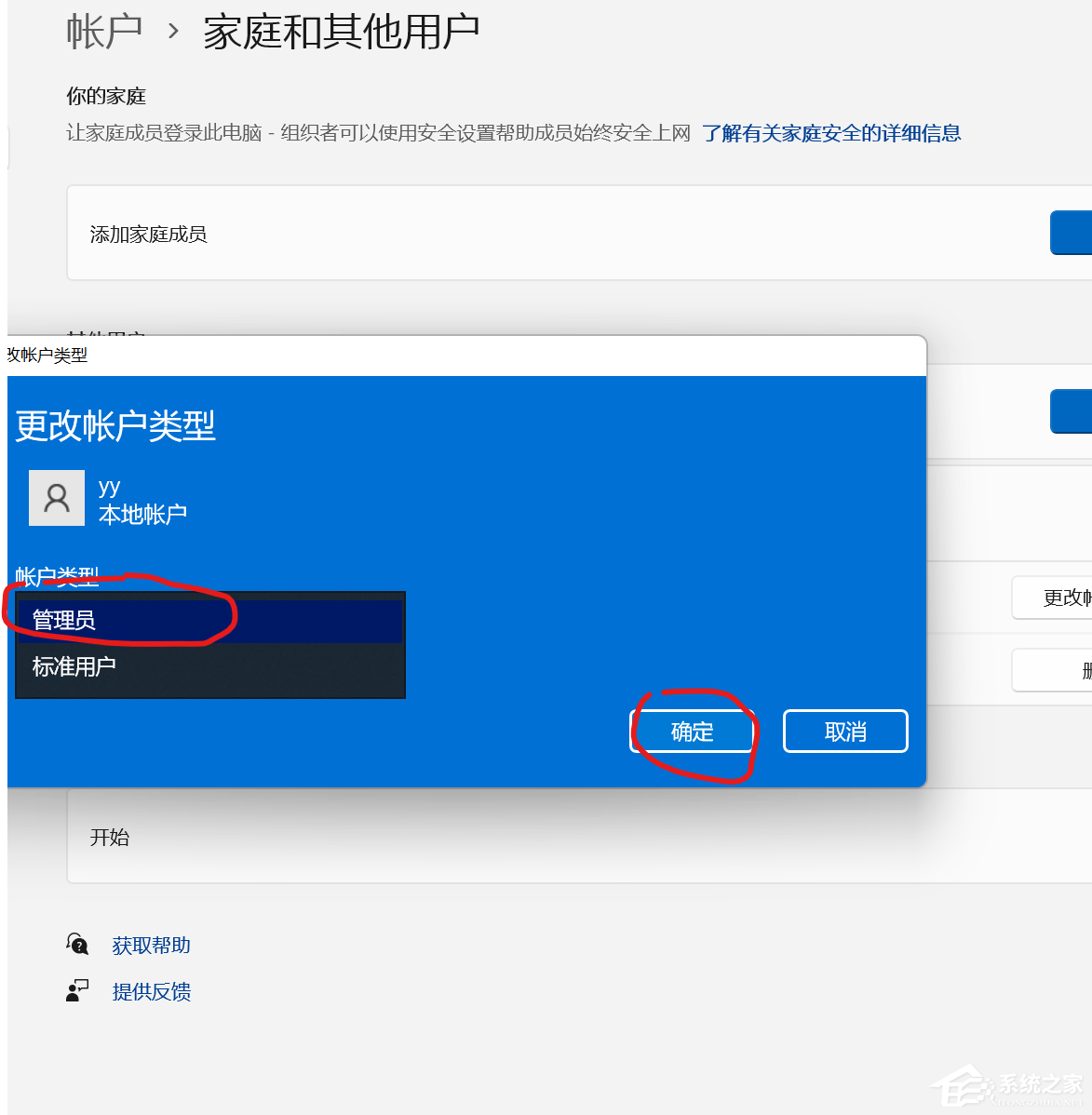
2、更改文件夹名
注销当前账户,关机重启,登录临时账户yy,这可能需要几分钟。打开是一个新桌面,进入C:\用户\目录下,即可更改用户文件夹名,将想要更改的文件夹,右键重命名,如【23169】改成【duan】(这里我已经改好了)
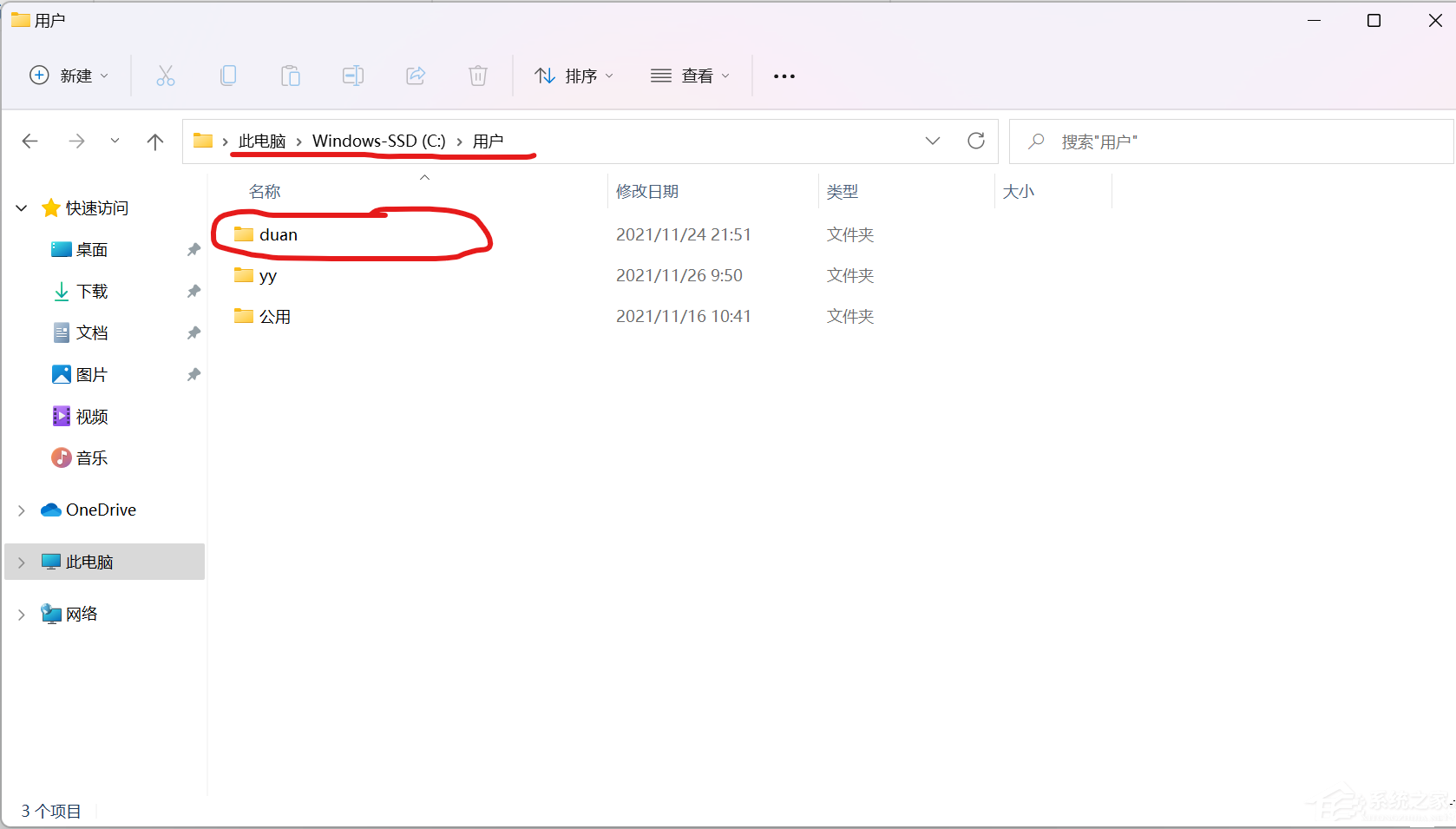
3、修改注册表
【Win】+【R】键打开“运行”,输入regedit
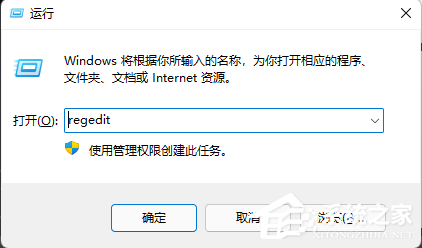
点确定。弹出对话框如图12,点【是】即可。
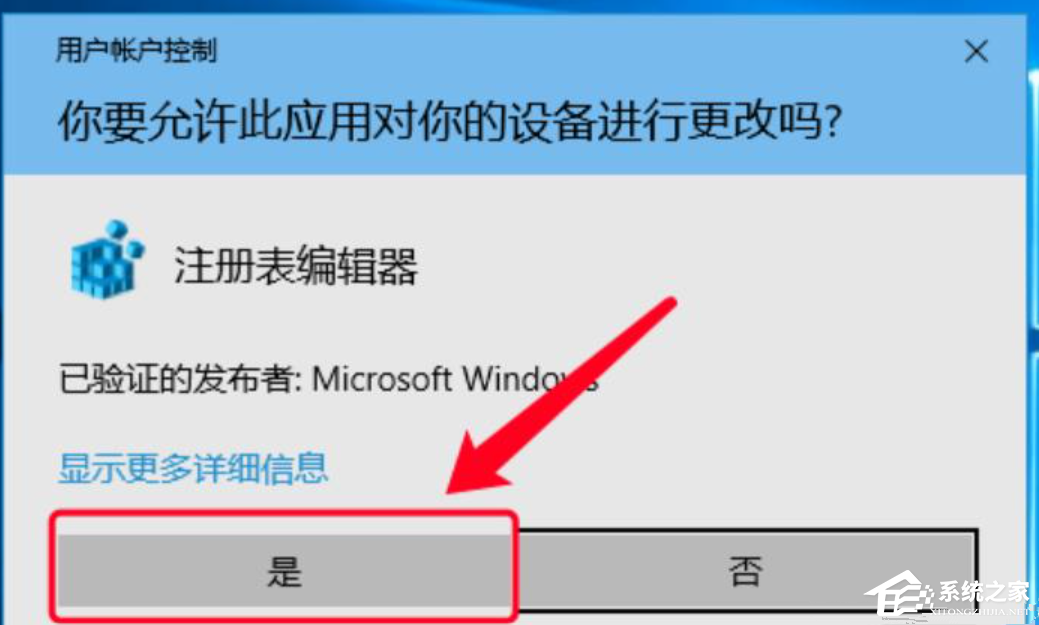
进入注册表编辑器,找到这个目录:HKEY_LOCAL_MACHINE\SOFTWARE\Microsoft\Windows NT\CurrentVersion\ProfileList
在ProfileList子文件夹里逐个查看,找到您在图2的步骤记住的自己的SID。看ProfileImagePath对应的值,在右侧数据栏看哪个值是自己想改的名字,然后双击,改成想改的名字。这里是我已经改好的【duan】。(临时账户yy的值不需要修改,因为创建了临时账户yy,因此还有yy对应的SID,看清不要改错了)
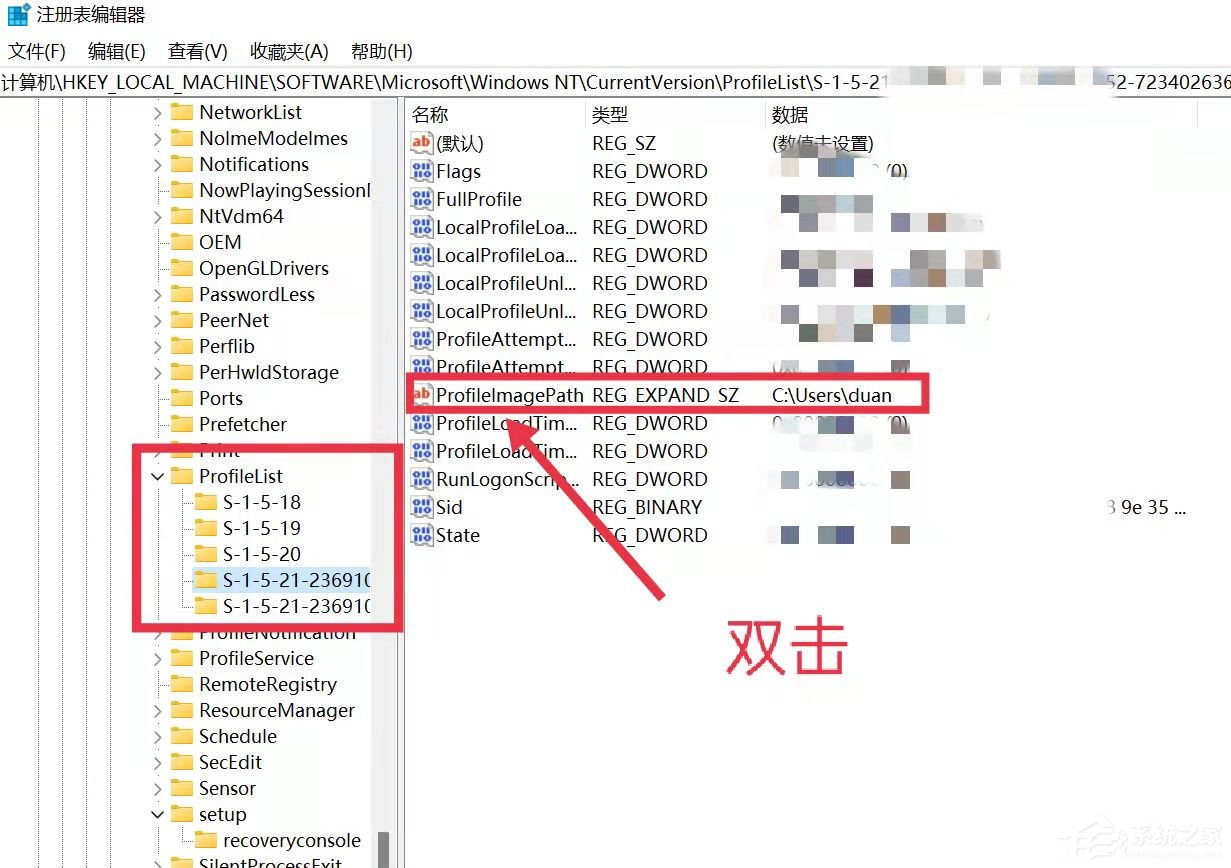

在HKEY_LOCAL_MACHINE\SOFTWARE\Microsoft\Usermanager目录下做出同样的修改。
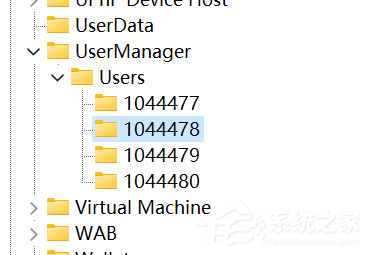
4、退出临时账户,关机重启,使用原来的账户登录
5、修改环境变量
【此电脑】--右键选择【属性】,进入【高级系统设置】。
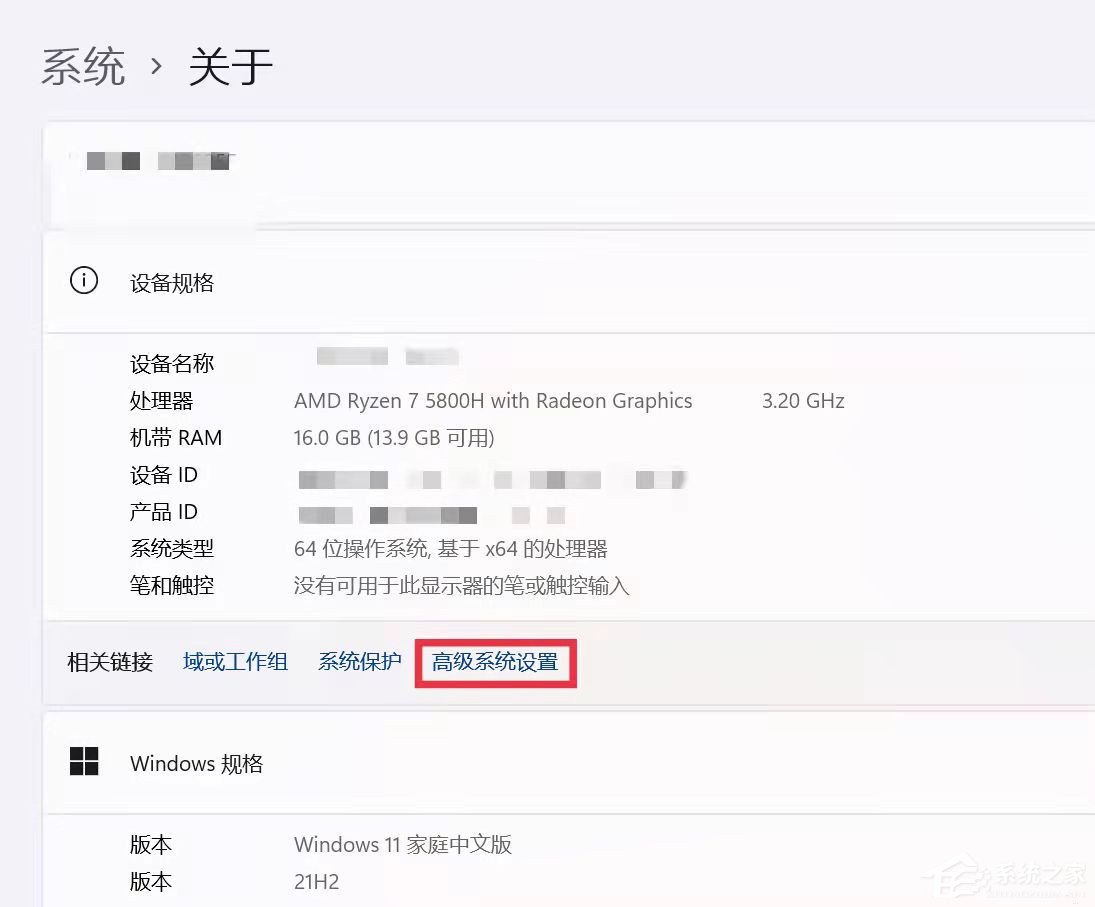
点击【高级】--【环境变量】。
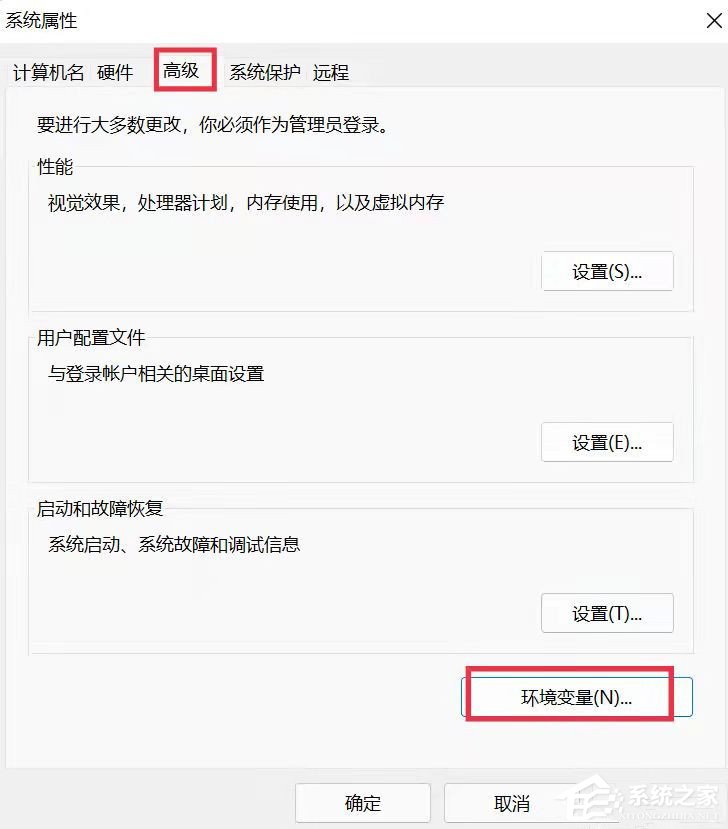
进入【环境变量】后,选择用户变量,将你希望改变的用户名进行更改,我的已经改成了duan。如图18(注意此时黄框内的内容还没有变,可能还是一串数字)
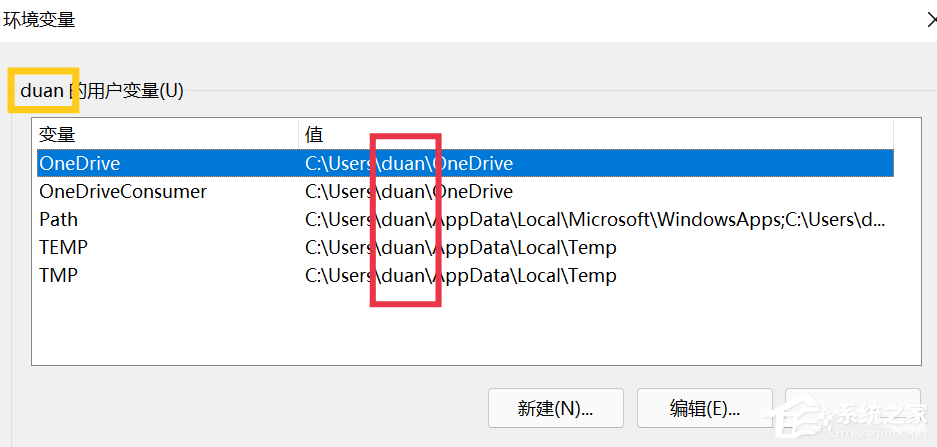
6、修改用户属性
【Win】+【R】键打开“运行”,输入
- 01set username
复制代码
希望本文对遇到此故障的朋友有所帮助,如有需要可以在下方留言,进行互动,或者留下您的联系方式,方便沟通交流。欢迎大家分享经典维修案例,软件使用教程技巧等,投稿邮箱:smailmeng2018@163.com.斯维智能科技@恩腾技术圈 WWW.RVIBO.COM.
- 扫一扫关注抖音
-

- 扫一扫关注我们
-


![[系统教程]Win11怎么开启单声道音频模式?](https://www.rvibo.com/wp-content/themes/begin/timthumb.php?src=https://www.rvibo.com/wp-content/uploads/2022/03/20220330013305-69.png&w=280&h=210&a=&zc=1)
![[系统教程]Windows 11错误Hypervisor如何修复?](https://www.rvibo.com/wp-content/themes/begin/timthumb.php?src=https://www.rvibo.com/wp-content/uploads/2022/03/20220330013301-64.png&w=280&h=210&a=&zc=1)
![[系统教程]Win11怎么创建高性能电源计划?](https://www.rvibo.com/wp-content/themes/begin/timthumb.php?src=https://www.rvibo.com/wp-content/uploads/2022/03/20220330013259-78.png&w=280&h=210&a=&zc=1)
![[系统教程]Win11如何通过指针修复错误引用?](https://www.rvibo.com/wp-content/themes/begin/timthumb.php?src=https://www.rvibo.com/wp-content/uploads/2022/03/20220330013253-71.jpg&w=280&h=210&a=&zc=1)

